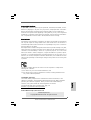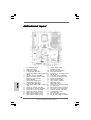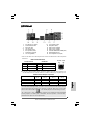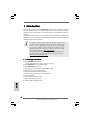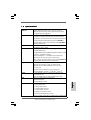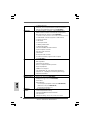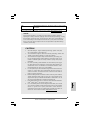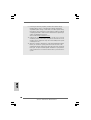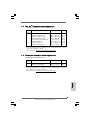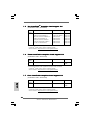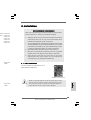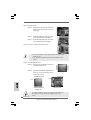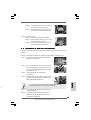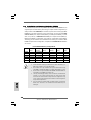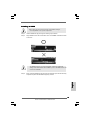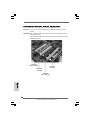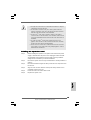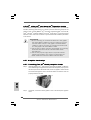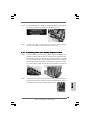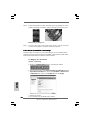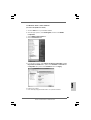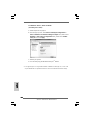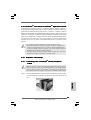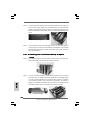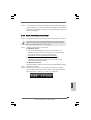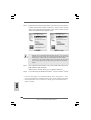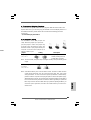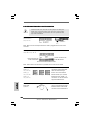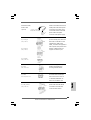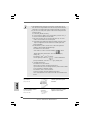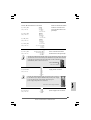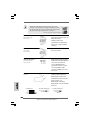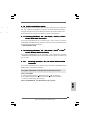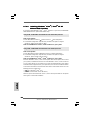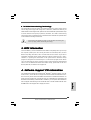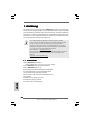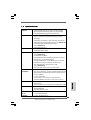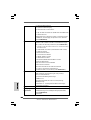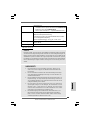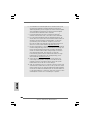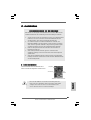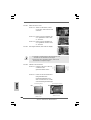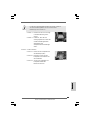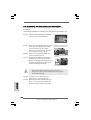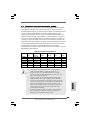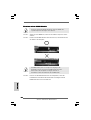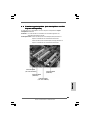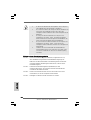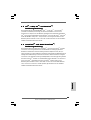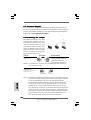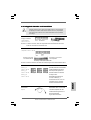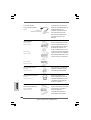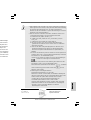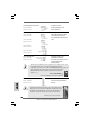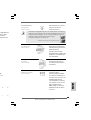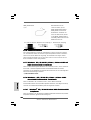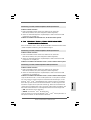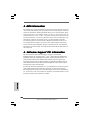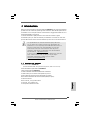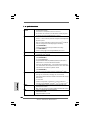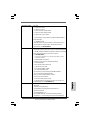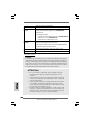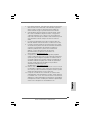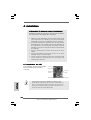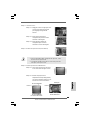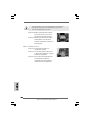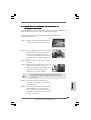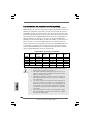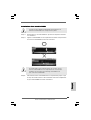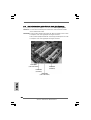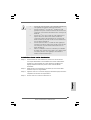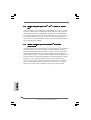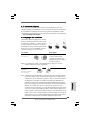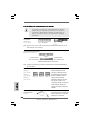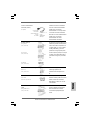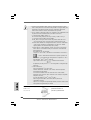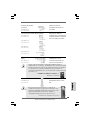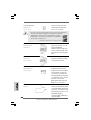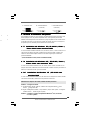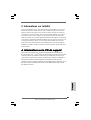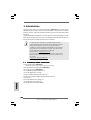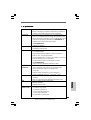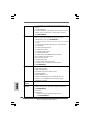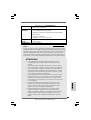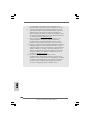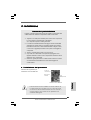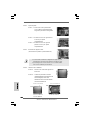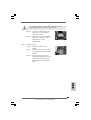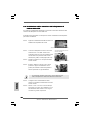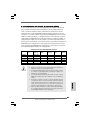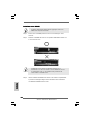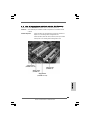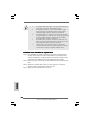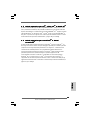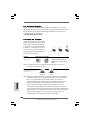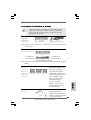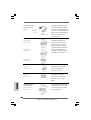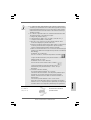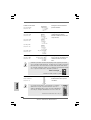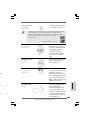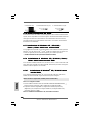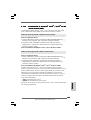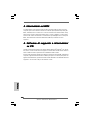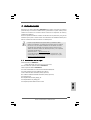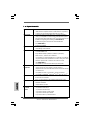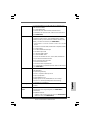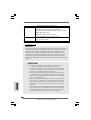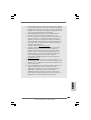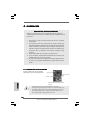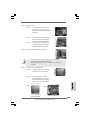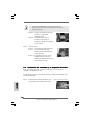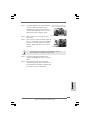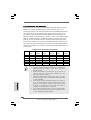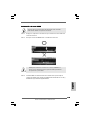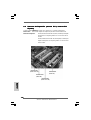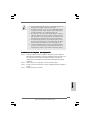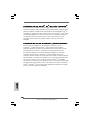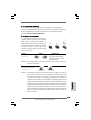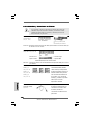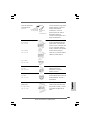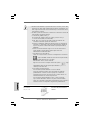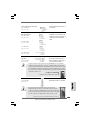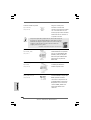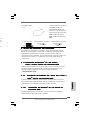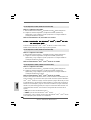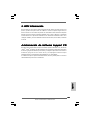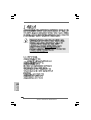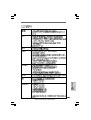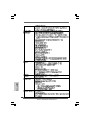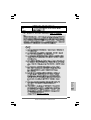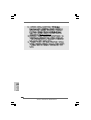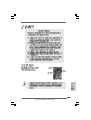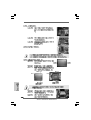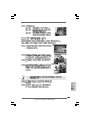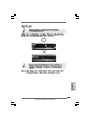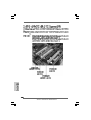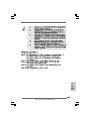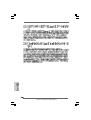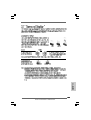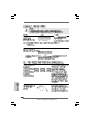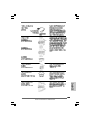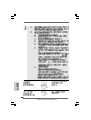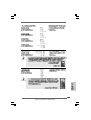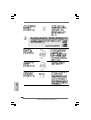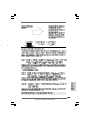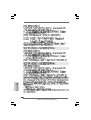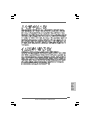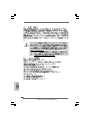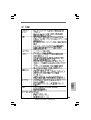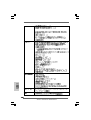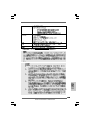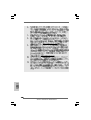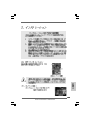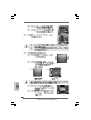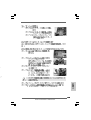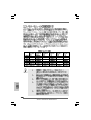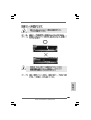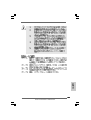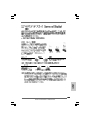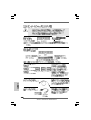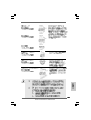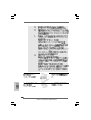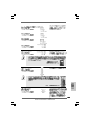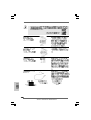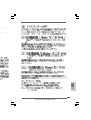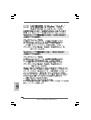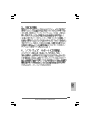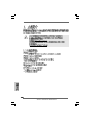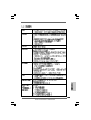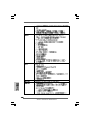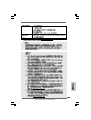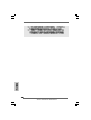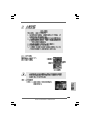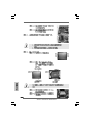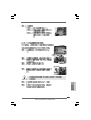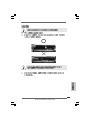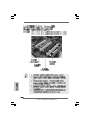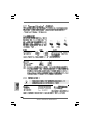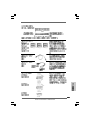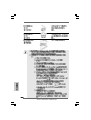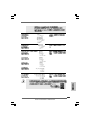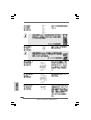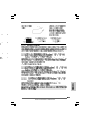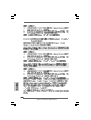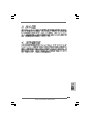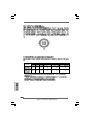ASROCK X58 DELUXE Bedienungsanleitung
- Kategorie
- Motherboards
- Typ
- Bedienungsanleitung
Seite wird geladen ...
Seite wird geladen ...
Seite wird geladen ...
Seite wird geladen ...
Seite wird geladen ...
Seite wird geladen ...
Seite wird geladen ...
Seite wird geladen ...

99
99
9
ASRock X58 Deluxe Motherboard
EnglishEnglish
EnglishEnglish
English
1.31.3
1.31.3
1.3
TT
TT
T
wo SLIwo SLI
wo SLIwo SLI
wo SLI
TMTM
TMTM
TM
Graphics Card Suppor Graphics Card Suppor
Graphics Card Suppor Graphics Card Suppor
Graphics Card Suppor
t Listt List
t Listt List
t List
(for Windows
®
XP / XP 64-bit / Vista
TM
/ Vista
TM
64-bit)
Chipset Model Name Chipset Name Driver
Vendor
NVIDIA
* For the latest updates of the supported PCI Express VGA card list for SLI
TM
Mode,
please visit our website for details.
ASRock website: http://www.asrock.com/support/index.htm
1.41.4
1.41.4
1.4
Three SLIThree SLI
Three SLIThree SLI
Three SLI
TMTM
TMTM
TM
Graphics Card Support List Graphics Card Support List
Graphics Card Support List Graphics Card Support List
Graphics Card Support List
(for Windows
®
Vista
TM
/ Vista
TM
64-bit)
Gigabyte GV-NX88T256H GeForce 8800 GT 180.48
Gigabyte GV-NX88S512H-B GeForce 8800 GTS 180.48
LEADTEK PX8800 GTX TDH GeForce 8800 GTX 180.48
Chaintech GES96GT-A1512P GeForce 9600 GT 180.48
ASUS EN9800GT TDP/HTDP/512M GeForce 9800GT 180.48
LEADTEK PX9800GTX GeForce 9800GTX 180.48
LEADTEK PX9800 GTX+ GeForce 9800GTX+ 180.48
GIGABYTE GV-N26-896H-B GeForce GTX260 180.48
Chipset Model Name Chipset Name Driver
Vendor
NVIDIA
* For the latest updates of the supported PCI Express VGA card list for 3-Way SLI
TM
Mode, please visit our website for details.
ASRock website: http://www.asrock.com/support/index.htm
LEADTEK PX9800 GTX+ GeForce 9800GTX+ 180.48
GIGABYTE GV-N26-896H-B GeForce GTX260 180.48
Seite wird geladen ...
Seite wird geladen ...
Seite wird geladen ...
Seite wird geladen ...
Seite wird geladen ...
Seite wird geladen ...
Seite wird geladen ...
Seite wird geladen ...
Seite wird geladen ...
Seite wird geladen ...
Seite wird geladen ...
Seite wird geladen ...
Seite wird geladen ...
Seite wird geladen ...
Seite wird geladen ...
Seite wird geladen ...
Seite wird geladen ...
Seite wird geladen ...
Seite wird geladen ...

2929
2929
29
ASRock X58 Deluxe Motherboard
EnglishEnglish
EnglishEnglish
English
Front Panel Audio Header This is an interface for front
(9-pin HD_AUDIO1) panel audio cable that allows
(see p.2 No. 34) convenient connection and
control of audio devices.
USB 2.0 Headers Besides seven default USB 2.0
(9-pin USB8_9) ports on the I/O panel, there are
(see p.2 No. 8) three USB 2.0 headers on this
motherboard. USB8_9 and
USB6_7 headers can support four
USB 2.0 ports (two ports for each
(9-pin USB6_7) header). USB10 header can
(see p.2 No. 9) support one USB 2.0 port.
(4-pin USB10)
(see p.2 No. 19)
Serial ATA (SATA) Please connect the black end of
Power Cable SATA power cable to the power
(Optional) connector on each drive. Then
connect the white end of SATA
power cable to the power
connector of the power supply.
Infrared Module Header This header supports an optional
(5-pin IR1) wireless transmitting and
(see p.2 No. 25) receiving infrared module.
Internal Audio Connectors This connector allows you
(4-pin CD1) to receive stereo audio input
(CD1: see p.2 No. 31) from sound sources such as
a CD-ROM, DVD-ROM, TV
tuner card, or MPEG card.
CD1
connect to
the power
supply
connect to the SATA
HDD power connector
Seite wird geladen ...

3131
3131
31
ASRock X58 Deluxe Motherboard
EnglishEnglish
EnglishEnglish
English
Chassis, NB and Power Fan Connectors Please connect the fan cables
(3-pin CHA_FAN1) to the fan connectors and
(see p.2 No. 11) match the black wire to the
ground pin.
(3-pin CHA_FAN2)
(see p.2 No. 13)
(3-pin NB_FAN1)
(see p.2 No. 12)
(3-pin PWR_FAN1)
(see p.2 No. 33)
Though this motherboard provides 4-Pin CPU fan (Quiet Fan) support, the 3-Pin
CPU fan still can work successfully even without the fan speed control function.
If you plan to connect the 3-Pin CPU fan to the CPU fan connector on this
motherboard, please connect it to Pin 1-3.
3-Pin Fan Installation
Pin 1-3 Connected
ATX Power Connector Please connect an ATX power
(24-pin ATXPWR1) supply to this connector.
(see p.2, No. 5)
20-Pin ATX Power Supply Installation
Though this motherboard provides 24-pin ATX power connector,
it can still work if you adopt a traditional 20-pin ATX power supply.
To use the 20-pin ATX power supply, please plug your
power supply along with Pin 1 and Pin 13.
4
3
2
1
CPU Fan Connector Please connect a CPU fan cable
(4-pin CPU_FAN1) to this connector and match
(see p.2 No. 35) the black wire to the ground pin.
12
1
24
13
12
1
24
13
ATX 12V Power Connector Please connect an ATX 12V
(8-pin ATX12V1) power supply to this connector.
(see p.2 No. 36)
4
1
8
5
Seite wird geladen ...
Seite wird geladen ...
Seite wird geladen ...
Seite wird geladen ...

3636
3636
36
ASRock X58 Deluxe Motherboard
DeutschDeutsch
DeutschDeutsch
Deutsch
1. Einführung1. Einführung
1. Einführung1. Einführung
1. Einführung
Wir danken Ihnen für den Kauf des ASRock X58 Deluxe Motherboard, ein zuverlässiges
Produkt, welches unter den ständigen, strengen Qualitätskontrollen von ASRock gefertigt
wurde. Es bietet Ihnen exzellente Leistung und robustes Design, gemäß der Verpflichtung
von ASRock zu Qualität und Halbarkeit. Diese Schnellinstallationsanleitung führt in das
Motherboard und die schrittweise Installation ein. Details über das Motherboard finden
Sie in der Bedienungsanleitung auf der Support-CD.
Da sich Motherboard-Spezifikationen und BIOS-Software verändern
können, kann der Inhalt dieses Handbuches ebenfalls jederzeit geändert
werden. Für den Fall, dass sich Änderungen an diesem Handbuch
ergeben, wird eine neue Version auf der ASRock-Website, ohne weitere
Ankündigung, verfügbar sein. Die neuesten Grafikkarten und unterstützten
CPUs sind auch auf der ASRock-Website aufgelistet.
ASRock-Website: http://www.asrock.com
Wenn Sie technische Unterstützung zu Ihrem Motherboard oder spezifische
Informationen zu Ihrem Modell benötigen, besuchen Sie bitte unsere
Webseite:
www.asrock.com/support/index.asp
1.1 Kartoninhalt1.1 Kartoninhalt
1.1 Kartoninhalt1.1 Kartoninhalt
1.1 Kartoninhalt
ASRock X58 Deluxe Motherboard
(ATX-Formfaktor: 30.5 cm x 24.4 cm; 12.0 Zoll x 9.6 Zoll)
ASRock X58 Deluxe Schnellinstallationsanleitung
ASRock X58 Deluxe Support-CD
Ein 80-adriges Ultra-ATA 66/100/133 IDE-Flachbandkabel
Ein Flachbandkabel für ein 3,5-Zoll-Diskettenlaufwerk
Vier Serial ATA (SATA) -Datenkabel (optional)
Zwei Serial ATA (SATA) -Festplattenstromkabel (optional)
Ein I/O Shield
Zwei ASRock XFire_Bridge_3S-Karten
Ein ASRock SLI_Bridge_3S-Karte
Ein ASRock 3-Way SLI Bridge-Karte

3737
3737
37
ASRock X58 Deluxe Motherboard
1.21.2
1.21.2
1.2
SpezifikationenSpezifikationen
SpezifikationenSpezifikationen
Spezifikationen
Plattform - ATX-Formfaktor: 30.5 cm x 24.4 cm; 12.0 Zoll x 9.6 Zoll
- Alle Feste Kondensatordesign (100% in Japan gefertigte,
erstklassige leitfähige Polymer-Kondensatoren)
CPU - Intel
®
-Sockel 1366 Core
TM
i7-Prozessor Extreme Edition /
Core
TM
i7-Prozessor unterstützt Intel
®
Dynamic Speed-
Technologie
- System-Bus bis 6400 MT/s; Intel
®
QuickPath-Interconnect
- Unterstützt Hyper-Threading-Technologie (siehe VORSICHT 1)
- Unterstützt Untied-Übertaktungstechnologie
(siehe VORSICHT 2)
- Unterstützt EM64T-CPU
Chipsatz - Northbridge: Intel
®
X58
- Southbridge: Intel
®
ICH10R
Speicher - Triple-Channel-DDR3-Speichertechnologie
(siehe VORSICHT 3)
- 6 x Steckplätze für DDR3
- Unterstützt DDR3 2000(OC)/1866(OC)/1600(OC)/1333(OC)/
1066 non-ECC, ungepufferter Speicher
- Unterstützt DDR3 ECC, ungepufferter Speicher mit Intel
®
Workstation 1S Xeon
®
-Prozessoren der 3500-Serie
- Max. Kapazität des Systemspeichers: 24GB
(siehe VORSICHT 4)
- Unterstützt Intel
®
Extreme Memory Profile (XMP)
Erweiterungs- - 4 x PCI Express 2.0 x16-Steckplätze
steckplätze (blau im x8 / x16-Modus, orange im x8 / Nicht verfügbar-Modus)
(Doppelbreiter Steckplatzabstand zwischen jedem einzelnen
PCI-E-Steckplatz)
- 3 x PCI -Steckplätze
- Unterstützt ATI
TM
CrossFireX
TM
, Quad CrossFireX
TM
- Unterstützt NVIDIA
®
Quad SLI
TM
, 3-Way SLI
TM
und SLI
TM
Audio - 7.1
CH Windows
®
Vista
TM
Premium Niveau HD Audio mit dem
Inhalt Schutz
- DAC mit 110dB Aussteuerungsbereich (ALC890 Audio Codec)
LAN - PCIE x1 Gigabit LAN 10/100/1000 Mb/s
- Realtek RTL8111DL
- Unterstützt Wake-On-LAN
E/A-Anschlüsse I/O Panel
an der - 1 x PS/2-Mausanschluss
Rückseite - 1 x PS/2-Tastaturanschluss
DeutschDeutsch
DeutschDeutsch
Deutsch

3838
3838
38
ASRock X58 Deluxe Motherboard
DeutschDeutsch
DeutschDeutsch
Deutsch
- 1 x Koaxial-SPDIF-Ausgang
- 1 x optischer SPDIF-Ausgang
- 6 x Standard-USB 2.0-Anschlüsse
-
- 1 x RJ-45 LAN Port mit LED (ACT/LINK LED und SPEED LED)
- 1 x IEEE 1394 Port
- HD Audiobuchse: Lautsprecher seitlich / Lautsprecher hinten
/ Mitte/Bass / Audioeingang/ Lautsprecher vorne / Mikrofon
(siehe VORSICHT 5)
Anschlüsse - 6 x Serial ATAII 3,0 GB/s-Anschlüsse, unterstützen RAID-
(RAID 0, RAID 1, RAID 10, RAID 5 und Intel Matrix Storage),
NCQ, AHCI und “Hot Plug” Funktionen (siehe VORSICHT 6)
* 2 SATAII 3.0 GB/s-Anschlüsse können als as eSATAII-Anschlüsse
verwendet werden
- 1 x ATA133 IDE-Anschlüsse (Unterstützt bis 2 IDE-Geräte)
- 1 x FDD-Anschlüsse
- 1 x Infrarot-Modul-Header
- 1 x COM-Anschluss-Header
- 1 x HDMI_SPDIF-Anschluss
- 1 x IEEE 1394-Anschluss
- CPU/Gehäuse/Notebook/Stromlüfter-Anschluss
- 24-pin ATX-Netz-Header
- 8-pin anschluss für 12V-ATX-Netzteil
- Interne Audio-Anschlüsse
- Anschluss für Audio auf der Gehäusevorderseite
- 3 x USB 2.0-Anschlüsse (Unterstützung 5
zusätzlicher USB 2.0-Anschlüsse) (siehe VORSICHT 7)
BIOS - 8Mb AMI BIOS
- AMI legal BIOS mit Unterstützung für “Plug and Play”
- ACPI 1.1-Weckfunktionen
- JumperFree-Übertaktungstechnologie
- SMBIOS 2.3.1
- Zentraleinheit, DRAM, NB, SB, VTT Stromspannung
Multianpassung
- Unterstützt I. O. T. (Intelligente Übertakten Technologie)
- Unterstützt Smart BIOS
Support-CD - Treiber, Dienstprogramme, Antivirussoftware (Probeversion)
Einzigartige - ASRock OC Tuner (siehe VORSICHT 8)
Eigenschaft - Intelligent Energy Saver (Intelligente Energiesparfunktion)
(siehe VORSICHT 9)
- Sofortstart

3939
3939
39
ASRock X58 Deluxe Motherboard
- Hybrid Booster:
- Schrittloser CPU-Frequenz-Kontrolle (siehe VORSICHT 10)
- ASRock U-COP (siehe VORSICHT 11)
- Boot Failure Guard (B.F.G. – Systemstartfehlerschutz)
Hardware Monitor - Überwachung der CPU-Temperatur
- Motherboardtemperaturerkennung
- Drehzahlmessung für CPU/Gehäuse/Notebook/Stromlüfter
- CPU-Lüftergeräuschdämpfung
- Spannungsüberwachung: +12V, +5V, +3.3V, Vcore
Betriebssysteme - Unterstützt Microsoft
®
Windows
®
XP / XP 64-Bit / Vista
TM
/
Vista
TM
64-Bit
Zertifizierungen - FCC, CE, WHQL
* Für die ausführliche Produktinformation, besuchen Sie bitte unsere Website:
http://www.asrock.com
DeutschDeutsch
DeutschDeutsch
Deutsch
WARNUNG
Beachten Sie bitte, dass Overclocking, einschließlich der Einstellung im BIOS, Anwenden
der Untied Overclocking-Technologie oder Verwenden von Overclocking-Werkzeugen von
Dritten, mit einem gewissen Risiko behaftet ist. Overclocking kann sich nachteilig auf die
Stabilität Ihres Systems auswirken oder sogar Komponenten und Geräte Ihres Systems
beschädigen. Es geschieht dann auf eigene Gefahr und auf Ihre Kosten. Wir übernehmen
keine Verantwortung für mögliche Schäden, die aufgrund von Overclocking verursacht
wurden.
VORSICHT!
1. Die Einstellung der “Hyper-Threading Technology”, finden Sie auf
Seite 56 des auf der Support-CD enthaltenen Benutzerhandbuches
beschrieben.
2. Dieses Motherboard unterstützt die Untied-Übertaktungstechnologie.
Unter “Entkoppelte Übertaktungstechnologie” auf Seite 35 finden Sie
detaillierte Informationen.
3. Dieses Motherboard unterstützt Triple-Kanal-Speichertechnologie. Vor
Implementierung der Triple-Kanal-Speichertechnologie müssen Sie
die Installationsanleitung für die Speichermodule auf Seite 45 zwecks
richtigerInstallation gelesen haben.
4. Durch Betriebssystem-Einschränkungen kann die tatsächliche
Speichergröße weniger als 4 GB betragen, da unter Windows
®
XP und
Windows
®
Vista™ etwas Speicher zur Nutzung durch das System
reserviert wird. Unter Windows
®
XP 64-bit und Windows
®
Vista
™
64-bit
mit 64-Bit-CPU besteht diese Einschränkung nicht.
5. Der Mikrofoneingang dieses Motherboards unterstützt Stereo- und
Mono-Modi. Der Audioausgang dieses Motherboards unterstützt 2-
Kanal-, 4-Kanal-, 6-Kanal- und 8-Kanal-Modi. Stellen Sie die richtige
Verbindung anhand der Tabelle auf Seite 3 her.

4040
4040
40
ASRock X58 Deluxe Motherboard
DeutschDeutsch
DeutschDeutsch
Deutsch
6. Vor Installation der SATAII-Festplatte an den SATAII-Anschluss lesen
Sie bitte “Setup-Anleitung für SATAII-Festplatte” auf Seite 40 der
“Bedienungsanleitung” auf der Support-CD, um Ihre SATAII-Festplatte
dem SATAII-Modus anzugleichen. Sie können die SATA-Festplatte
auch direkt mit dem SATAII-Anschluss verbinden.
7. Das Power Management für USB 2.0 arbeitet unter Microsoft
®
Windows
®
Vista
TM
64-Bit / Vista
TM
/ XP 64-Bit / XP SP1 einwandfrei.
8. Es ist ein benutzerfreundlicher ASRock Übertaktenswerkzeug, das
erlaubt, dass Sie Ihr System durch den Hardware-Monitor Funktion zu
überblicken und Ihre Hardware-Geräte übertakten, um die beste
Systemleistung unter der Windows
®
Umgebung zu erreichen.
Besuchen Sie bitte unsere Website für die Operationsverfahren von
ASRock OC Tuner. ASRock-Website: http://www.asrock.com
9. Mit einem fortschrittlichen, eigenständigen Hard- und Softwaredesign
nutzt der Intelligent Energy Saver eine revolutionäre Technologie, die
bisher unerreichte Energieeinsparungen ermöglicht. Mit anderen
Worten: Sie verbrauchen besonders wenig Energie und erreichen
einen hohen Wirkungsgrad, ohne dass dies zu Lasten der
Rechenleistung geht. Auf unseren Internetseiten finden Sie einige
Erläuterungen zur Funktionsweise des Intelligent Energy Saver.
ASRock-Website: http://www.asrock.com
10. Obwohl dieses Motherboard stufenlose Steuerung bietet, wird
Overclocking nicht empfohlen. Frequenzen, die über den für den
jeweiligen Prozessor vorgesehenen liegen, können das System
instabil werden lassen oder die CPU beschädigen.
11. Wird eine Überhitzung der CPU registriert, führt das System einen
automatischen Shutdown durch. Bevor Sie das System neu starten,
prüfen Sie bitte, ob der CPU-Lüfter am Motherboard richtig funktioniert,
und stecken Sie bitte den Stromkabelstecker aus und dann wieder ein.
Um die Wärmeableitung zu verbessern, bitte nicht vergessen, etwas
Wärmeleitpaste zwischen CPU und Kühlkörper zu sprühen.

4141
4141
41
ASRock X58 Deluxe Motherboard
2. Installation2. Installation
2. Installation2. Installation
2. Installation
Sicherheitshinweise vor der MontageSicherheitshinweise vor der Montage
Sicherheitshinweise vor der MontageSicherheitshinweise vor der Montage
Sicherheitshinweise vor der Montage
Bitte nehmen Sie die folgende Sicherheitshinweise zur Kenntnis, bevor Sie das
Motherboard einbauen oder Veränderungen an den Einstellungen vornehmen.
1. Trennen Sie das System vom Stromnetz, bevor Sie eine ystemkomponente
berühren, da es sonst zu schweren Schäden am Motherboard oder den
sonstigen internen, bzw. externen omponenten kommen kann.
2. Um Schäden aufgrund von statischer Elektrizität zu vermeiden, das
Motherboard NIEMALS auf einen Teppich o.ä.legen. Denken Sie außerem
daran, immer ein geerdetes Armband zu tragen oder ein geerdetes Objekt
aus Metall zu berühren, bevor Sie mit Systemkomponenten hantieren.
3. Halten Sie Komponenten immer an den Rändern und vermeiden Sie
Berührungen mit den ICs.
4. Wenn Sie Komponenten ausbauen, legen Sie sie immer auf eine
antistatische Unterlage, oder zurück in die Tüte, mit der die Komponente
geliefert wurde.
5. Wenn Sie das Motherboard mit den Schrauben an dem Computergehäuse
befestigen, überziehen Sie bitte die Schrauben nicht! Das Motherboard kann
sonst beschädigt werden.
2.1 CPU Installation2.1 CPU Installation
2.1 CPU Installation2.1 CPU Installation
2.1 CPU Installation
Für die Installation des Intel 1366-Pin CPU
führen Sie bitte die folgenden Schritte durch.
Bevor Sie die 1366-Pin CPU in den Sockel sitzen, prüfen Sie
bitte, ob die CPU-Oberfläche sauber ist und keine der Kontakte
verbogen sind. Setzen Sie die CPU nicht mit Gewalt in den
Sockel, dies kann die CPU schwer beschädigen.
1366-Pin Sockel Übersicht
(Ladeplatte)
(Kontaktreihe)
(Sockel)
DeutschDeutsch
DeutschDeutsch
Deutsch

4242
4242
42
ASRock X58 Deluxe Motherboard
DeutschDeutsch
DeutschDeutsch
Deutsch
Schritt 1. Öffnen Sie den Sockel:
Schritt 1-1. Öffnen Sie den Hebel, indem
Sie ihn nach unten drücken und
aushaken.
Schritt 1-2. Drehen Sie den Ladehebel, bis
er in geöffneter Position steht,
ca. 135 Grad.
Schritt 1-3. Drehen Sie die Ladeplatte, bis
sie in geöffneter Position steht,
ca. 100 Grad.
Schritt 2. PnP-Kappe entfernen (Pick and Place-Kappe).
1. Verwenden Sie beim Entfernen die Kappenlasche und
vermeiden Sie ein Abreißen der PnP-Kappe.
2. Diese Kappe muss angebracht werden, falls Sie das
Motherboard zur Reparatur bringen.
Schritt 3. 1366-Pin CPU einstecken:
Schritt 3-1. Halten Sie die CPU an den mit
schwarzen Linien
gekennzeichneten Seiten.
Schritt 3-2. Halten Sie das Teil mit dem IHS
(Integrated Heat Sink –
integrierter Kühlkörper) nach
oben. Suchen Sie Pin 1 und die
zwei Orientierungseinkerbungen.
Schwarze
Linie
Schwarze
Linie
Pin1
Ausrichtungsmarkierung
Pin1
Orientierungskerbe
Orientierungskerbe
Ausrichtungsmarkierung
1366-Pin CPU
1366-Pin Sockel

4343
4343
43
ASRock X58 Deluxe Motherboard
Um die CPU ordnungsgemäß einsetzen zu können, richten Sie
die zwei Orientierungskerben der CPU mit den beiden
Markierungen des Sockels aus.
Schritt 3-3. Drücken Sie die CPU vorsichtig
in vertikaler Richtung in den
Sockel.
Schritt 3-4. Prüfen Sie, dass die CPU
ordnungsgemäß im Sockel sitzt
und die Orientierungskerben
einwandfrei in den
entsprechenden Auskerbungen
sitzen.
Schritt 4. Sockel schließen:
Schritt 4-1. Drehen Sie die Ladeplatte auf
den Kühlkörper (IHS).
Schritt 4-2. Drücken Sie leicht auf die
Ladeplatte und schließen Sie
den Ladehebel.
Schritt 4-3. Sichern Sie Ladehebel und
Ladeplatte mithilfe des
Hebelverschlusses.
DeutschDeutsch
DeutschDeutsch
Deutsch

4444
4444
44
ASRock X58 Deluxe Motherboard
DeutschDeutsch
DeutschDeutsch
Deutsch
2.22.2
2.22.2
2.2
Installation des CPU-Lüfters und KühlkörpersInstallation des CPU-Lüfters und Kühlkörpers
Installation des CPU-Lüfters und KühlkörpersInstallation des CPU-Lüfters und Kühlkörpers
Installation des CPU-Lüfters und Kühlkörpers
Für Installationshinweise, siehe Betriebsanleitung Ihres CPU-Lüfters und
Kühlkörpers.
Unten stehend ein Beispiel zur Installation eines Kühlkörpers für den 1366-Pin CPU.
Schritt 1. Geben Sie Wärmeleitmaterial auf die Mitte
des IHS, auf die Sockeloberfläche.
Schritt 2. Setzen Sie den Kühlkörper auf den Sockel.
Prüfen Sie, dass die Lüfterkabel auf der
Seite am nächsten zum CPU-Lüfter-
Anschluss des Motherboards verlaufen
(CPU_FAN1, siehe Seite 2, Nr. 35).
Schritt 3. Richten Sie Verbindungselemente und
Löcher im Motherboard aus.
Schritt 4. Drehen Sie die Verbindungselemente im
Uhrzeigersinn und drücken Sie mit dem
Daumen auf die Kappen der Elemente zum
Feststellen. Wiederholen Sie dies mit den
anderen Verbindungselementen.
Wenn Sie die Verbindungselemente nur drücken, ohne sie im
Uhrzeigersinn zu drehen, wird der Kühlkörper nicht ordnungsgemäß
am Motherboard befestigt.
Schritt 5. Schließen Sie den Lüfter an den CPU-
Lüfteranschluss des Motherboards.
Schritt 6. Befestigen Sie überschüssiges Kabel mit
Band, um eine Störung des Lüfters oder
Kontakt mit anderen Teilen zu vermeiden.
(Tragen Sie Wärmeleitmaterial auf. )
(Lüfterkabel auf der Seite am nächsten
zum Anschluss des Motherboards)
(Schlitze der Verbindungselemente
nach außen)
(Nach unten drücken (4 Stellen))

4545
4545
45
ASRock X58 Deluxe Motherboard
2.3 Installation der Speichermodule (DIMM)2.3 Installation der Speichermodule (DIMM)
2.3 Installation der Speichermodule (DIMM)2.3 Installation der Speichermodule (DIMM)
2.3 Installation der Speichermodule (DIMM)
Dieses Motherboard verfügt über sechs 240-pol. DDR3 (Double Data Rate 3) DIMM-
Steckplätze und unterstützt Triple-Channel-Speichertechnologie. Für die Triple-
Kanalkonfiguration dürfen Sie nur identische (gleiche Marke, Geschwindigkeit, Größe
und gleicher Chiptyp) DDR3 DIMM-Paare in den Steckplätzen gleicher Farbe
installieren. Mit anderen Worten, sie müssen ein identisches DDR3 DIMM-Paar im
Triple-Kanal (DDR3_A1, DDR3_B1 und DDR3_C1; Weiß Steckplätze, siehe Seite 2
Nr. 4) oder ein identisches DDR3 DIMM-Paar im Triple-Kanal (DDR3_A2, DDR3_B2
und DDR3_C2; Blau Steckplätze, siehe Seite 2 Nr. 10) installieren, damit die Triple-
Kanal-Speichertechnologie aktiviert werden kann. Auf diesem Motherboard können Sie
auch sechs DDR3 DIMMs für eine Triple-Kanalkonfiguration installieren. Auf diesem
Motherboard können Sie auch sechs DDR3 DIMM-Module für eine Triple-
Kanalkonfiguration installieren, wobei Sie bitte in allen sechs Steckplätzen identische
DDR3 DIMM-Module installieren.
DeutschDeutsch
DeutschDeutsch
Deutsch
Empfohlene Speicherkonfigurationen
DDR3_A2 DDR3_A1 DDR3_B2 DDR3_B1 DDR3_C2 DDR3_C1
(Blau) (Weiß) (Blau) (Weiß) (Blau) (Weiß)
1 DIMM - Bestückt - - - -
2 DIMMs - Bestückt - Bestückt - -
3 DIMMs - Bestückt - Bestückt - Bestückt
4 DIMMs Bestückt Bestückt - Bestückt - Bestückt
5 DIMMs Bestückt Bestückt Bestückt Bestückt - Bestückt
6 DIMMs Bestückt Bestückt Bestückt Bestückt Bestückt Bestückt
1. Installieren Sie das Speichermodul für die erste Priorität im
weißen Steckplatz (DDR3_A1, DDR3_B1 oder DDR3_C1).
2. Aufgrund der Intel
®
CPU-Spezifikationsdefinition startet das
System nicht, wenn nur ein DIMM im DDR3_A2-, DDR3_B2- oder
DDR3_C2-Steckplatz installiert ist.
3. Aufgrund der Intel
®
CPU-Spezifikationsdefinition werden XMP
DIMMs und DDR3 1600 nur für ein DIMM pro Kanal unterstützt.
4. Sie können unterschiedliche Speichergrößen in Kanal A, Kanal B
und Kanal C installieren. Das System bildet die Gesamtgröße des
Kanals mit der geringeren Größe für die Dual-Channel- oder
Triple-Channel-Konfiguration ab. Jeder darüber hinausgehende
Speicher vom Kanal mit höherer Größe wird dann für Single-
Channel-Betrieb abgebildet.
5. Es ist nicht gestattet, ein DDR- oder DDR2 –Speichermodul im
DDR3-Steckplatz zu installieren; andernfalls können dieses
Motherboard und das DIMM beschädigt werden.

4646
4646
46
ASRock X58 Deluxe Motherboard
Die DIMM-Module passen nur richtig herum eingelegt in die
Steckplätze. Falls Sie versuchen, die DIMM-Module mit Gewalt
falsch herum in die Steckplätze zu zwingen, führt dies zu
dauerhaften Schäden am Mainboard und am DIMM-Modul.
Schritt 3: Drücken Sie die DIMM-Module fest in die Steckplätze, so dass die
Halteklammern an beiden Enden des Moduls einschnappen und das
DIMM-Modul fest an Ort und Stelle sitzt.
Einsetzen eines DIMM-ModulsEinsetzen eines DIMM-Moduls
Einsetzen eines DIMM-ModulsEinsetzen eines DIMM-Moduls
Einsetzen eines DIMM-Moduls
Achten Sie darauf, das Netzteil abzustecken, bevor Sie DIMMs oder
Systemkomponenten hinzufügen oder entfernen.
Schritt 1: Öffnen Sie einen DIMM-Slot, indem Sie die seitlichen Clips nach außen
drücken.
Schritt 2: Richten Sie das DIMM-Modul so über dem Slot aus, dass das Modul mit
der Kerbe in den Slot passt.
DeutschDeutsch
DeutschDeutsch
Deutsch

4747
4747
47
ASRock X58 Deluxe Motherboard
2.42.4
2.42.4
2.4
Erweiterungssteckplätze (PCI-Steckplätze und PCIErweiterungssteckplätze (PCI-Steckplätze und PCI
Erweiterungssteckplätze (PCI-Steckplätze und PCIErweiterungssteckplätze (PCI-Steckplätze und PCI
Erweiterungssteckplätze (PCI-Steckplätze und PCI
ExpressExpress
ExpressExpress
Express
-Steckplätze)-Steckplätze)
-Steckplätze)-Steckplätze)
-Steckplätze)
Es gibt einen 3 PCI-Steckplätze und 4 PCI Express-Steckplätze am Super
Computer Motherboard.
PCI-Slots: PCI-Slots werden zur Installation von Erweiterungskarten mit
dem 32bit PCI-Interface genutzt.
PCI Express-Slots: PCIE1 / PCIE3 (PCIE x16-Steckplatz; Blau) wird für PCI
Express-Grafikkarten mit x16-Busbreite verwendet.
PCIE2 / PCIE4 (PCIE x16-Steckplatz; Orange) wird für PCI
Express-Grafikkarten mit x16-Busbreite verwendet.
DeutschDeutsch
DeutschDeutsch
Deutsch
PCIE1-Steckplatz
(x16- oder x8-Modus)
PCIE2-Steckplatz
(x8-Modus)
PCIE3-Steckplatz
(x16- oder x8-Modus)
PCIE4-Steckplatz
(x8-Modus)

4848
4848
48
ASRock X58 Deluxe Motherboard
DeutschDeutsch
DeutschDeutsch
Deutsch
Einbau einer ErweiterungskarteEinbau einer Erweiterungskarte
Einbau einer ErweiterungskarteEinbau einer Erweiterungskarte
Einbau einer Erweiterungskarte
Schritt 1: Bevor Sie die Erweiterungskarte installieren, vergewissern Sie sich,
dass das Netzteil ausgeschaltet und das Netzkabel abgezogen ist.
Bitte lesen Sie die Dokumentation zur Erweiterungskarte und nehmen
Sie nötige Hardware-Einstellungen für die Karte vor, ehe Sie mit der
Installation beginnen.
Schritt 2: Entfernen Sie das Abdeckungsblech (Slotblende) von dem
Gehäuseschacht (Slot) , den Sie nutzen möchten und behalten die
Schraube für den Einbau der Karte.
Schritt 3: Richten Sie die Karte über dem Slot aus und drücken Sie sie ohne
Gewalt hinein, bis sie den Steckplatz korrekt ausfüllt.
Schritt 4: Befestigen Sie die Karte mit der Schraube aus Schritt 2.
1. Im Einzel-VGA-Kartenmodus wird empfohlen, eine PCI Express
x16-Grafikkarte im PCIE1-Steckplatz zu installieren.
2. Im CrossFireX
TM
-Modus oder 2-Way SLI
TM
-Modus installieren Sie
PCI Express x16-Grafikkarten in den PCIE1- und PCIE3-
Steckplätzen. Daher funktionieren diese zwei Steckplätze mit x16-
Bandbreite.
3. Im 3-Way SLI
TM
-Modus installieren Sie PCI Express x16-
Grafikkarten in den PCIE1-, PCIE2- und PCIE3-Steckplätzen.
Daher funktioniert der PCIE3-Steckplatz mit x16-Bandbreite, die
PCIE1- und PCIE2-Steckplätze aber mit x8-Bandbreite.
4. Im Quad CrossFireX
TM
-Modus installieren Sie PCI Express x16-
Grafikkarten in den PCIE1-, PCIE2-, PCIE3- und PCIE4-
Steckplätzen. Daher funktionieren alle diese vier Steckplätze mit
x8-Bandbreite.
5. Verbinden Sie einen Gehäuselüfter mit dem Motherboard-
Gehäuselüfteranschluss (CHA_FAN1 oder CHA_FAN2), wenn
Sie mehrere Grafikkarten für eine bessere Wärmeumgebung
verwenden.

4949
4949
49
ASRock X58 Deluxe Motherboard
DeutschDeutsch
DeutschDeutsch
Deutsch
2.52.5
2.52.5
2.5
SLISLI
SLISLI
SLI
TMTM
TMTM
TM
-, 3--, 3-
-, 3--, 3-
-, 3-
WW
WW
W
ay SLIay SLI
ay SLIay SLI
ay SLI
TMTM
TMTM
TM
- und Quad SLI- und Quad SLI
- und Quad SLI- und Quad SLI
- und Quad SLI
TMTM
TMTM
TM
--
--
-
BedienungsanleitungBedienungsanleitung
BedienungsanleitungBedienungsanleitung
Bedienungsanleitung
Dieses Motherboard unterstützt NVIDIA
®
SLIT
TM
-, 3-Way SLI
TM
- und Quad SLI
TM
-
(Scalable Link Interface) Technologie, die Ihnen die Installation von bis zu drei
identischen PCI Express x16-Grafikkarten gestattet. Derzeit unterstützt die NVIDIA
®
SLI
TM
-Technologie die Betriebssysteme Windows
®
XP, XP 64-Bit, Vista
TM
und Vista
TM
64-Bit. Die NVIDIA
®
3-Way SLI
TM
- und Quad SLI
TM
-Technologie unterstützt nur die
Betriebssysteme Windows
®
Vista
TM
und Vista
TM
64-Bit. Beachten Sie den detailliert
erklärten Installationsablauf auf Seite 18.
2.62.6
2.62.6
2.6
CrossFireXCrossFireX
CrossFireXCrossFireX
CrossFireX
TMTM
TMTM
TM
- und Quad CrossFireX- und Quad CrossFireX
- und Quad CrossFireX- und Quad CrossFireX
- und Quad CrossFireX
TMTM
TMTM
TM
--
--
-
BedienungsanleitungBedienungsanleitung
BedienungsanleitungBedienungsanleitung
Bedienungsanleitung
Dieses Motherboard unterstützt die CrossFireX
TM
- und Quad CrossFireX
TM
-Funktion.
CrossFireX
TM
-Technologie bietet die am vorteilhaftesten zur Verfügung stehende
Methode zur Kombination mehrerer leistungsstarker Grafikprozessoren (GPU) in
einem einzelnen PC. Die Kombination einer Reihe unterschiedlicher Betriebsmodi mit
intelligentem Softwaredesign und einem innovativen Schaltmechanismus ermöglicht
CrossFireX
TM
die optimalste Leistung und Bildqualität in einer 3D-Anwendung. Derzeit
wird die CrossFireX
TM
-Funktion von den Betriebssystemen Windows
®
XP mit Service
Pack 2 und Vista
TM
unterstützt. Die Quad CrossFireX
TM
-Funktion wird nur vom
Betriebssystem Windows
®
Vista
TM
unterstützt. Schauen Sie auf der AMD-Website
nach, ob es ATI
TM
CrossFireX
TM
-Treiber-Updates gibt. Beachten Sie den detailliert
erklärten Installationsablauf auf Seite 23.

5050
5050
50
ASRock X58 Deluxe Motherboard
Gebrückt Offen
2.8 Einstellung der Jumper2.8 Einstellung der Jumper
2.8 Einstellung der Jumper2.8 Einstellung der Jumper
2.8 Einstellung der Jumper
Die Abbildung verdeutlicht, wie Jumper
gesetzt werden. Werden Pins durch
Jumperkappen verdeckt, ist der Jumper
“Gebrückt”. Werden keine Pins durch
Jumperkappen verdeckt, ist der Jumper
“Offen”. Die Abbildung zeigt einen 3-Pin
Jumper dessen Pin1 und Pin2 “Gebrückt”
sind, bzw. es befindet sich eine Jumper-
Kappe auf diesen beiden Pins.
Jumper Einstellun Beschreibung
PS2_USB_PWR1 Überbrücken Sie Pin2, Pin3, um
(siehe S.2 - No. 1) +5VSB (Standby) zu setzen
und die PS/2 oder USB-
Weckfunktionen zu aktivieren.
Hinweis: Um +5VSB nutzen zu können, muss das Netzteil auf dieser Leitung 2A
oder mehr leisten können.
CMOS löschen
(CLRCMOS1, 3-Pin jumper)
(siehe S.2 - Nr. 23)
Hinweis: CLRCMOS1 erlaubt Ihnen das Löschen der CMOS-Daten. Diese beinhalten
das System-Passwort, Datum, Zeit und die verschiedenen BIOS-Parameter.
Um die Systemparameter zu löschen und auf die Werkseinstellung
zurückzusetzen, schalten Sie bitte den Computer ab und entfernen das
Stromkabel. Benutzen Sie eine Jumperkappe, um die Pin 2 und Pin 3 an
CLRCMOS1 für 5 Sekunden kurzzuschließen. Bitte vergessen Sie nicht,
den Jumper wieder zu entfernen, nachdem das CMOS gelöscht wurde. Bitte
vergessen Sie nicht, den Jumper wieder zu entfernen, nachdem das CMOS
gelöscht wurde. Wenn Sie den CMOS-Inhalt gleich nach dem Aktualisieren
des BIOS löschen müssen, müssen Sie zuerst das System starten und
dann wieder ausschalten, bevor Sie den CMOS-Inhalt löschen.
CMOS
löschen
Default-
Einstellung
2.7 “Surround Display”2.7 “Surround Display”
2.7 “Surround Display”2.7 “Surround Display”
2.7 “Surround Display”
Dieses Motherboard unterstützt Surround Display-Aufrüstung. Mit zusätzlichen PCI
Express-VGA-Karte können Sie die Vorteile der Surround Display-Funktion problemlos
genießen. Für detaillierte Informationen, siehe folgendes Dokument auf beiliegender
Support-CD: ..\ Surround Display Information
DeutschDeutsch
DeutschDeutsch
Deutsch

5151
5151
51
ASRock X58 Deluxe Motherboard
Seriell-ATAII-Anschlüsse Diese sechs Serial ATAII-
(SATAII_1_2: (SATAII-)Verbínder unterstützten
siehe S.2 - No. 15) SATA-Datenkabel für interne
(SATAII_3_4: Massenspeichergeräte. Die
siehe S.2 - No. 16) aktuelle SATAII-Schnittstelle
(SATAII_5_6: ermöglicht eine
siehe S.2 - No. 17) Datenübertragungsrate bis
3,0 Gb/s. SATAII_5_6-
Anschlüsse können auch zur
Unterstützung von eSATAII-
Geräten verwendet werden.
die rotgestreifte Seite auf Stift 1
2.9 Integrierte Header und Anschlüsse2.9 Integrierte Header und Anschlüsse
2.9 Integrierte Header und Anschlüsse2.9 Integrierte Header und Anschlüsse
2.9 Integrierte Header und Anschlüsse
Integrierte Header und Anschlüsse sind KEINE Jumper. Setzen Sie KEINE
Jumperkappen auf diese Header und Anschlüsse. Wenn Sie Jumperkappen
auf Header und Anschlüsse setzen, wird das Motherboard unreparierbar
beschädigt!
Anschluss für das
Floppy-Laufwerk
(33-Pin FLOPPY1)
(siehe S.2 - No. 27)
Hinweis: Achten Sie darauf, dass die rotgestreifte Seite des Kabel mit der Stift 1-
Seite des Anschlusses verbunden wird.
Primärer IDE-Anschluss (blau)
(39-pin IDE1, siehe S.2 - No. 14)
Blauer Anschluss Schwarzer Anschluss
zum Motherboard zur Festplatte
80-adriges ATA 66/100/133 Kabel
Hinweis: Details entnehmen Sie bitte den Anweisungen Ihres IDE-Gerätehändlers.
Serial ATA- (SATA-) SJedes Ende des SATA
Datenkabel Datenkabels kann an die SATA
(Option) / SATAII Festplatte oder das
SATAII Verbindungsstück auf
dieser Hauptplatine
angeschlossen werden.
SATAII_5_6 SATAII_3_4 SATAII_1_2
DeutschDeutsch
DeutschDeutsch
Deutsch

5252
5252
52
ASRock X58 Deluxe Motherboard
DeutschDeutsch
DeutschDeutsch
Deutsch
Anschluss für Audio auf Dieses Interface zu einem
der Gehäusevorderseite Audio-Panel auf der Vorderseite
(9-Pin HD_AUDIO1) Ihres Gehäuses, ermöglicht
(siehe S.2 - No. 34) Ihnen eine bequeme
Anschlussmöglichkeit und
Kontrolle über Audio-Geräte.
Interne Audio-Anschlüsse Diese ermöglichen Ihnen
(4-Pin CD1) Stereo-Signalquellen, wie z. B.
(siehe S.2 - No. 31) CD-ROM, DVD-ROM, TV-Tuner
oder MPEG-Karten mit Ihrem
System zu verbinden.
Verbindung zum
Netzteil
Verbindung zum
SATA-HDD-Stromanschluss
Serial ATA- (SATA-) Verbinden Sie das schwarze
Stromversorgungskabel Ende des SATA-Netzkabels mit
(Option) dem Netzanschluss am
Laufwerk. Verbinden Sie dann
das weiße Ende des SATA-
Stromversorgungskabels mit
dem Stromanschluss des
Netzteils.
USB 2.0-Header
(9-pol. USB8_9)
(siehe S.2 - No. 8)
(9-pol. USB6_7)
(siehe S.2 - No. 9)
(4-pol. USB10)
(siehe S.2 - No. 19)
Infrarot-Modul-Header Dieser Header unterstützt ein
(5-pin IR1) optionales, drahtloses Sende-
(siehe S.2 - No. 25) und Empfangs-Infrarotmodul.
CD1
Neben sieben standardmäßigen
USB 2.0-Anschlüssen auf dem
E/A-Anschlussfeld gibt es drei
USB 2.0-Stiftleisten auf diesem
Motherboard. USB8_9- und
USB6_7-Stiftleisten können vier
USB 2.0-Anschlüsse aufnehmen
(zwei Anschlüsse pro Stiftleiste).
Die USB10-Stiftleiste kann einen
USB 2.0-Anschluss aufnehmen.
Seite wird geladen ...
Seite wird geladen ...
Seite wird geladen ...
Seite wird geladen ...
Seite wird geladen ...
Seite wird geladen ...
Seite wird geladen ...
Seite wird geladen ...
Seite wird geladen ...
Seite wird geladen ...
Seite wird geladen ...
Seite wird geladen ...
Seite wird geladen ...
Seite wird geladen ...
Seite wird geladen ...
Seite wird geladen ...
Seite wird geladen ...
Seite wird geladen ...
Seite wird geladen ...
Seite wird geladen ...
Seite wird geladen ...
Seite wird geladen ...
Seite wird geladen ...
Seite wird geladen ...
Seite wird geladen ...
Seite wird geladen ...
Seite wird geladen ...
Seite wird geladen ...
Seite wird geladen ...
Seite wird geladen ...
Seite wird geladen ...
Seite wird geladen ...
Seite wird geladen ...
Seite wird geladen ...
Seite wird geladen ...
Seite wird geladen ...
Seite wird geladen ...
Seite wird geladen ...
Seite wird geladen ...
Seite wird geladen ...
Seite wird geladen ...
Seite wird geladen ...
Seite wird geladen ...
Seite wird geladen ...
Seite wird geladen ...
Seite wird geladen ...
Seite wird geladen ...
Seite wird geladen ...
Seite wird geladen ...
Seite wird geladen ...
Seite wird geladen ...
Seite wird geladen ...
Seite wird geladen ...
Seite wird geladen ...
Seite wird geladen ...
Seite wird geladen ...
Seite wird geladen ...
Seite wird geladen ...
Seite wird geladen ...
Seite wird geladen ...
Seite wird geladen ...
Seite wird geladen ...
Seite wird geladen ...
Seite wird geladen ...
Seite wird geladen ...
Seite wird geladen ...
Seite wird geladen ...
Seite wird geladen ...
Seite wird geladen ...
Seite wird geladen ...
Seite wird geladen ...
Seite wird geladen ...
Seite wird geladen ...
Seite wird geladen ...
Seite wird geladen ...
Seite wird geladen ...
Seite wird geladen ...
Seite wird geladen ...
Seite wird geladen ...
Seite wird geladen ...
Seite wird geladen ...
Seite wird geladen ...
Seite wird geladen ...
Seite wird geladen ...
Seite wird geladen ...
Seite wird geladen ...
Seite wird geladen ...
Seite wird geladen ...
Seite wird geladen ...
Seite wird geladen ...
Seite wird geladen ...
Seite wird geladen ...
Seite wird geladen ...
Seite wird geladen ...
Seite wird geladen ...
Seite wird geladen ...
Seite wird geladen ...
Seite wird geladen ...
Seite wird geladen ...
Seite wird geladen ...
Seite wird geladen ...
Seite wird geladen ...
Seite wird geladen ...
Seite wird geladen ...
Seite wird geladen ...
Seite wird geladen ...
Seite wird geladen ...
Seite wird geladen ...
Seite wird geladen ...
Seite wird geladen ...
Seite wird geladen ...
Seite wird geladen ...
Seite wird geladen ...
Seite wird geladen ...
Seite wird geladen ...
Seite wird geladen ...
Seite wird geladen ...
Seite wird geladen ...
Seite wird geladen ...
Seite wird geladen ...
Seite wird geladen ...
Seite wird geladen ...
Seite wird geladen ...
Seite wird geladen ...
Seite wird geladen ...
Seite wird geladen ...
Seite wird geladen ...
Seite wird geladen ...
Seite wird geladen ...
Seite wird geladen ...
Seite wird geladen ...
Seite wird geladen ...
Seite wird geladen ...
Seite wird geladen ...
Seite wird geladen ...
Seite wird geladen ...
Seite wird geladen ...
Seite wird geladen ...
Seite wird geladen ...
Seite wird geladen ...
-
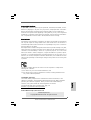 1
1
-
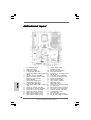 2
2
-
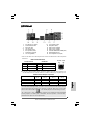 3
3
-
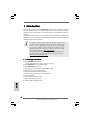 4
4
-
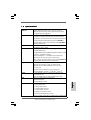 5
5
-
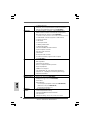 6
6
-
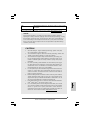 7
7
-
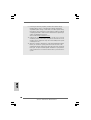 8
8
-
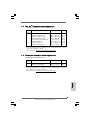 9
9
-
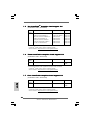 10
10
-
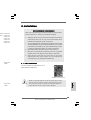 11
11
-
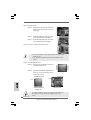 12
12
-
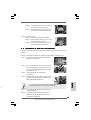 13
13
-
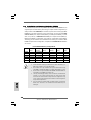 14
14
-
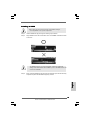 15
15
-
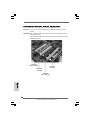 16
16
-
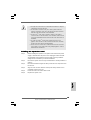 17
17
-
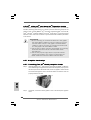 18
18
-
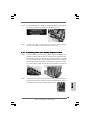 19
19
-
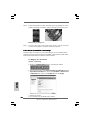 20
20
-
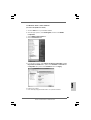 21
21
-
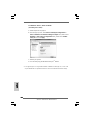 22
22
-
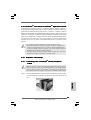 23
23
-
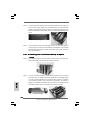 24
24
-
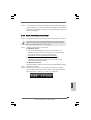 25
25
-
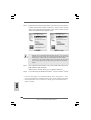 26
26
-
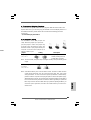 27
27
-
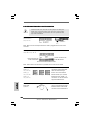 28
28
-
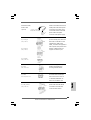 29
29
-
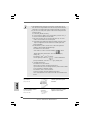 30
30
-
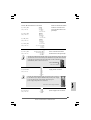 31
31
-
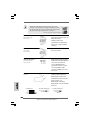 32
32
-
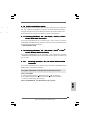 33
33
-
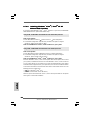 34
34
-
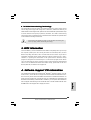 35
35
-
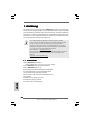 36
36
-
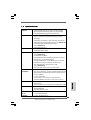 37
37
-
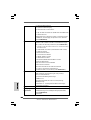 38
38
-
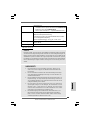 39
39
-
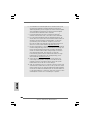 40
40
-
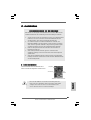 41
41
-
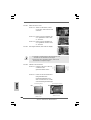 42
42
-
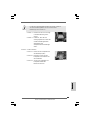 43
43
-
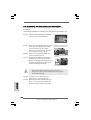 44
44
-
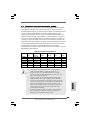 45
45
-
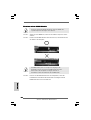 46
46
-
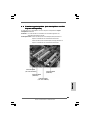 47
47
-
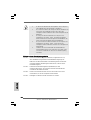 48
48
-
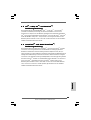 49
49
-
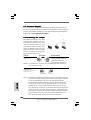 50
50
-
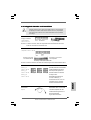 51
51
-
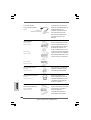 52
52
-
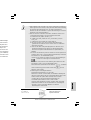 53
53
-
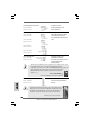 54
54
-
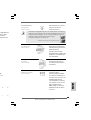 55
55
-
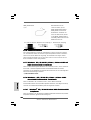 56
56
-
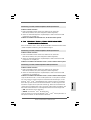 57
57
-
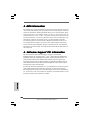 58
58
-
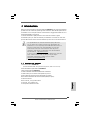 59
59
-
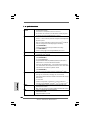 60
60
-
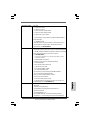 61
61
-
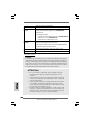 62
62
-
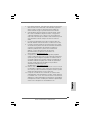 63
63
-
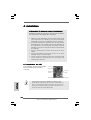 64
64
-
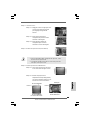 65
65
-
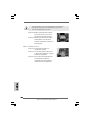 66
66
-
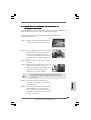 67
67
-
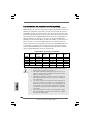 68
68
-
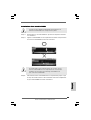 69
69
-
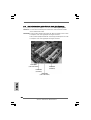 70
70
-
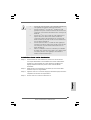 71
71
-
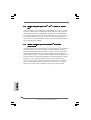 72
72
-
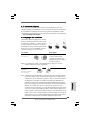 73
73
-
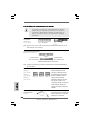 74
74
-
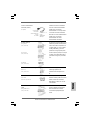 75
75
-
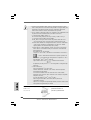 76
76
-
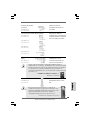 77
77
-
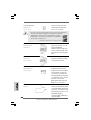 78
78
-
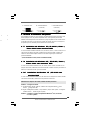 79
79
-
 80
80
-
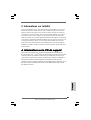 81
81
-
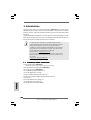 82
82
-
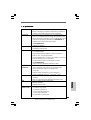 83
83
-
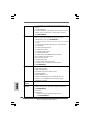 84
84
-
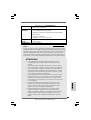 85
85
-
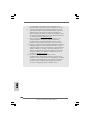 86
86
-
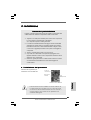 87
87
-
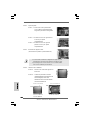 88
88
-
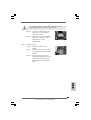 89
89
-
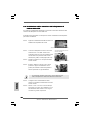 90
90
-
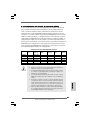 91
91
-
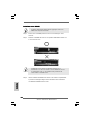 92
92
-
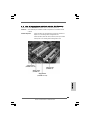 93
93
-
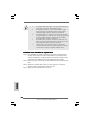 94
94
-
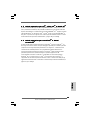 95
95
-
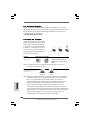 96
96
-
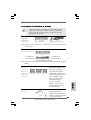 97
97
-
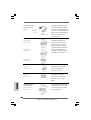 98
98
-
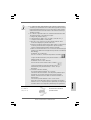 99
99
-
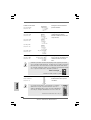 100
100
-
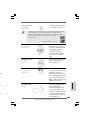 101
101
-
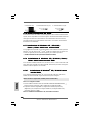 102
102
-
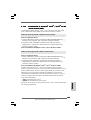 103
103
-
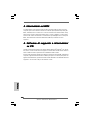 104
104
-
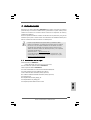 105
105
-
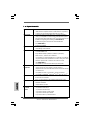 106
106
-
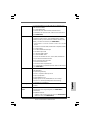 107
107
-
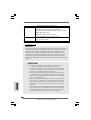 108
108
-
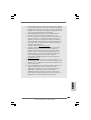 109
109
-
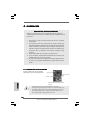 110
110
-
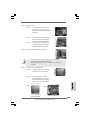 111
111
-
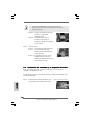 112
112
-
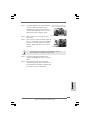 113
113
-
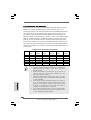 114
114
-
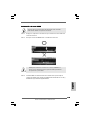 115
115
-
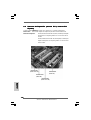 116
116
-
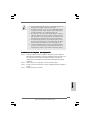 117
117
-
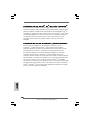 118
118
-
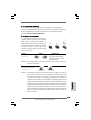 119
119
-
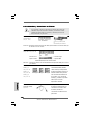 120
120
-
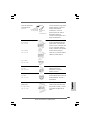 121
121
-
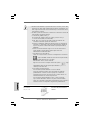 122
122
-
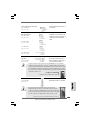 123
123
-
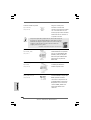 124
124
-
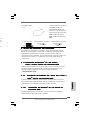 125
125
-
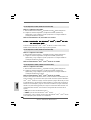 126
126
-
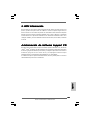 127
127
-
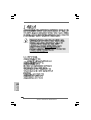 128
128
-
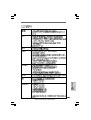 129
129
-
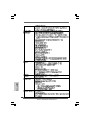 130
130
-
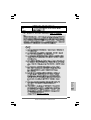 131
131
-
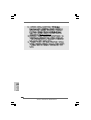 132
132
-
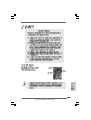 133
133
-
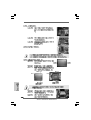 134
134
-
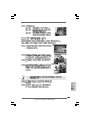 135
135
-
 136
136
-
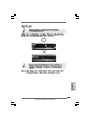 137
137
-
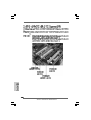 138
138
-
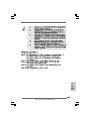 139
139
-
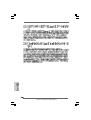 140
140
-
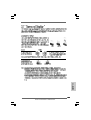 141
141
-
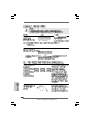 142
142
-
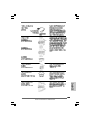 143
143
-
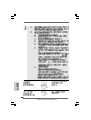 144
144
-
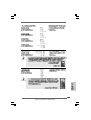 145
145
-
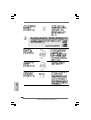 146
146
-
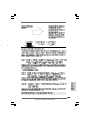 147
147
-
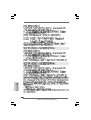 148
148
-
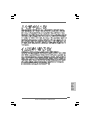 149
149
-
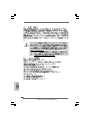 150
150
-
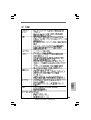 151
151
-
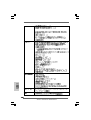 152
152
-
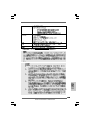 153
153
-
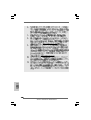 154
154
-
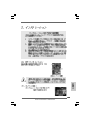 155
155
-
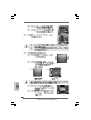 156
156
-
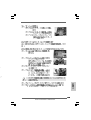 157
157
-
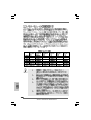 158
158
-
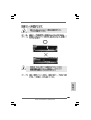 159
159
-
 160
160
-
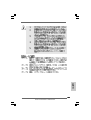 161
161
-
 162
162
-
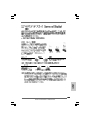 163
163
-
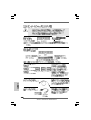 164
164
-
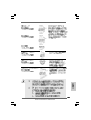 165
165
-
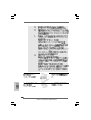 166
166
-
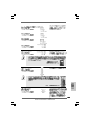 167
167
-
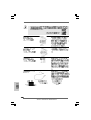 168
168
-
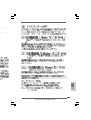 169
169
-
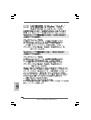 170
170
-
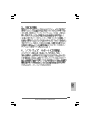 171
171
-
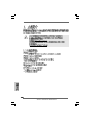 172
172
-
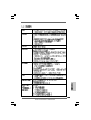 173
173
-
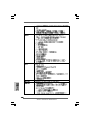 174
174
-
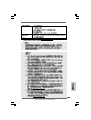 175
175
-
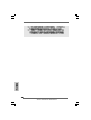 176
176
-
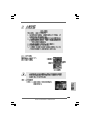 177
177
-
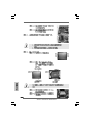 178
178
-
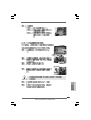 179
179
-
 180
180
-
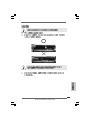 181
181
-
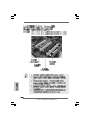 182
182
-
 183
183
-
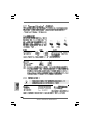 184
184
-
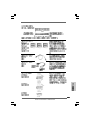 185
185
-
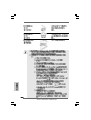 186
186
-
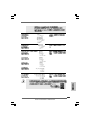 187
187
-
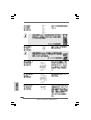 188
188
-
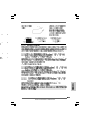 189
189
-
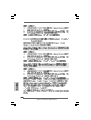 190
190
-
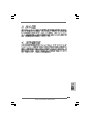 191
191
-
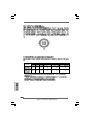 192
192
ASROCK X58 DELUXE Bedienungsanleitung
- Kategorie
- Motherboards
- Typ
- Bedienungsanleitung
in anderen Sprachen
- English: ASROCK X58 DELUXE Owner's manual
- français: ASROCK X58 DELUXE Le manuel du propriétaire
- español: ASROCK X58 DELUXE El manual del propietario
- italiano: ASROCK X58 DELUXE Manuale del proprietario
Verwandte Artikel
-
ASROCK P45X3 DELUXE Bedienungsanleitung
-
ASROCK X58 EXTREME - Installationsanleitung
-
ASROCK ALIVENF5SLI-1394 Bedienungsanleitung
-
ASROCK K10N780SLIX3 Bedienungsanleitung
-
ASROCK M3A790GXHUSB3 Bedienungsanleitung
-
ASROCK K10N7SLI Bedienungsanleitung
-
ASROCK P55 Deluxe Bedienungsanleitung
-
ASROCK P55 DELUXE3 Bedienungsanleitung
-
ASROCK M3A785GXH128M Bedienungsanleitung
-
ASROCK M3A770DE Bedienungsanleitung